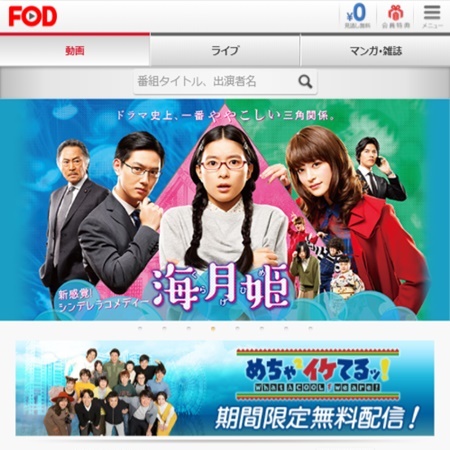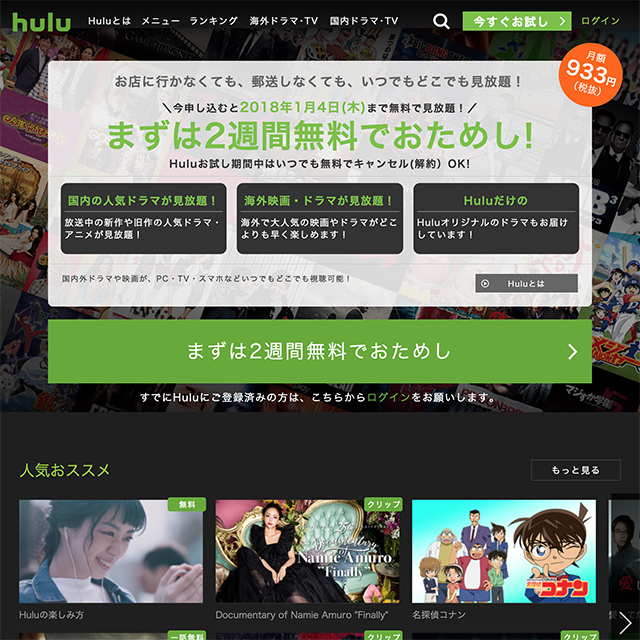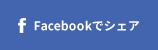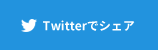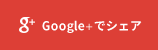U-NEXT(ユーネクスト)は、株式会社U-NEXTが運営するVOD(ビデオオンデマンド)で、映画、ドラマ、アニメなどの豊富なコンテンツを楽しむことができる動画配信サービスです。
充実したラインアップを揃えたU-NEXTは、月額料金1,990円(税抜)かかるところを今なら無料で体験できる嬉しいキャンペーンとなっています。
この機会に登録してみたいと思う人も多いと思うので、U-NEXTの登録方法を分かりやすく図解説明していきます。
ぜひU-NEXTの動画を無料視聴をしてみてください。
コンテンツ
U-NEXT(ユーネクスト)に登録するための準備
U-NEXTに登録するためには用意するべきものが1つだけあります。
それは「クレジットカード」です。
料金を決済するためにU-NEXT登録時に必要になります。
ただ、31日間以内に解約すればもちろん月額料金は発生しませんのでご安心を!
U-NEXTの登録は3分程度あれば完了する簡単なものです。
【PCの方】U-NEXT(ユーネクスト)に新規登録する方法
それでは早速U-NEXTに登録する手順を説明していきます。
スマホの場合はこちらからスマホの登録手順に進んでください。
以下リンクからU-NEXTの公式サイトに移動します。
⇒31日間無料でU-NEXTに登録する
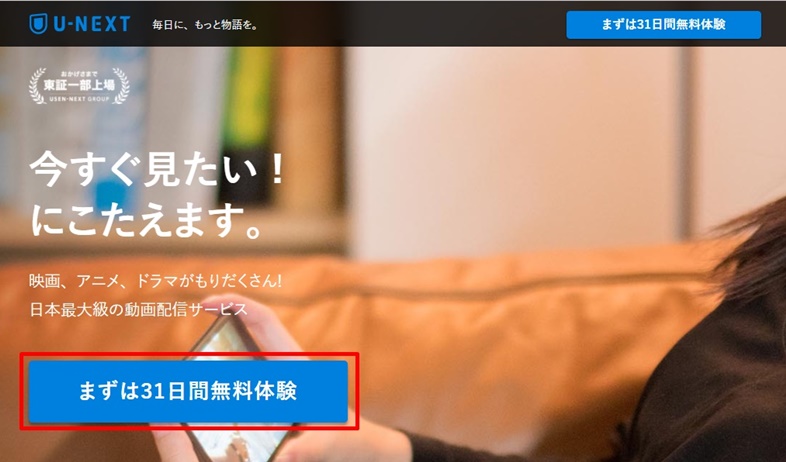
U-NEXTの特徴などがまとめられたページとなっています。
「まずは31日間無料体験」をクリックします。
【31日間無料トライアル入力画面】
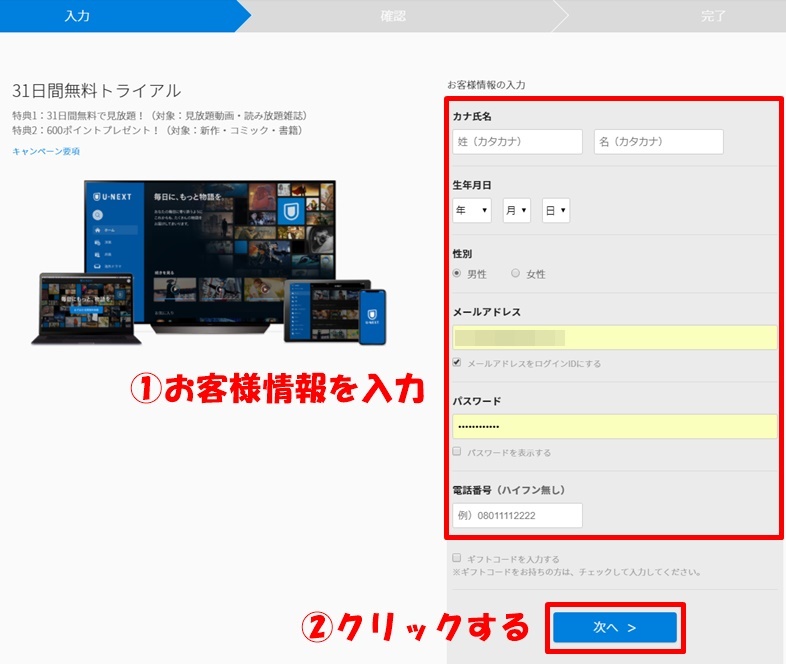
①各種個人情報を入力します。
②「次へ>」をクリックします。
※31日間無料トライアルで見放題作品の視聴が可能になり、600ポイントのプレゼントでレンタル作品もポイント内で楽しむことが可能になります。
入力した情報の確認画面に遷移します。
【登録確認画面】
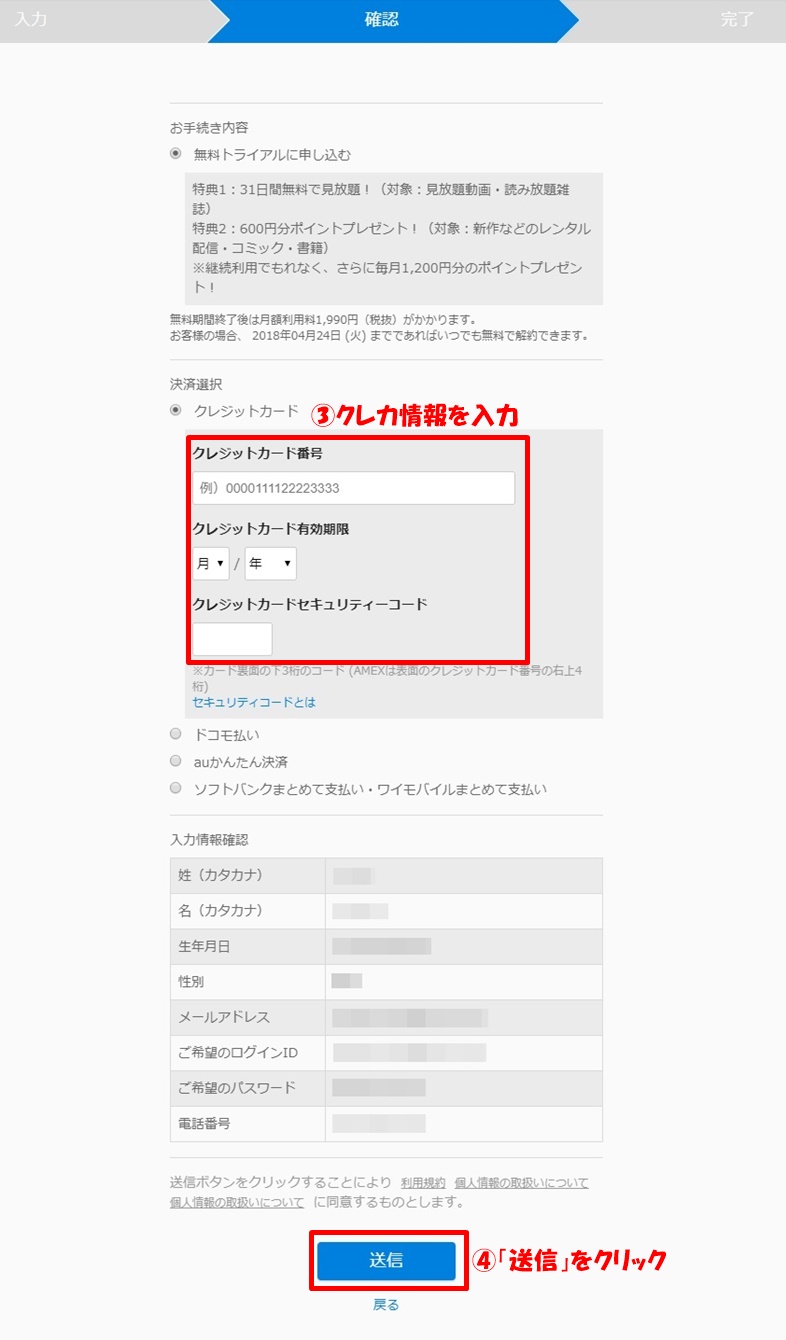
③料金の決済の方法を選択します。ここではクレジットカード情報を入力します。スマホを利用する方は「ドコモ払い」「auかんたん決済」「ソフトバンクまとめて支払い・ワイモバイルまとめて支払い」とキャリア決済もすることができます。
④「送信」をクリックします。
※クレジットカードを登録しても、31日以内に解約すれば一切料金はかかりません。
完了画面に遷移すれば、登録手続きは完了です。
【登録完了画面】
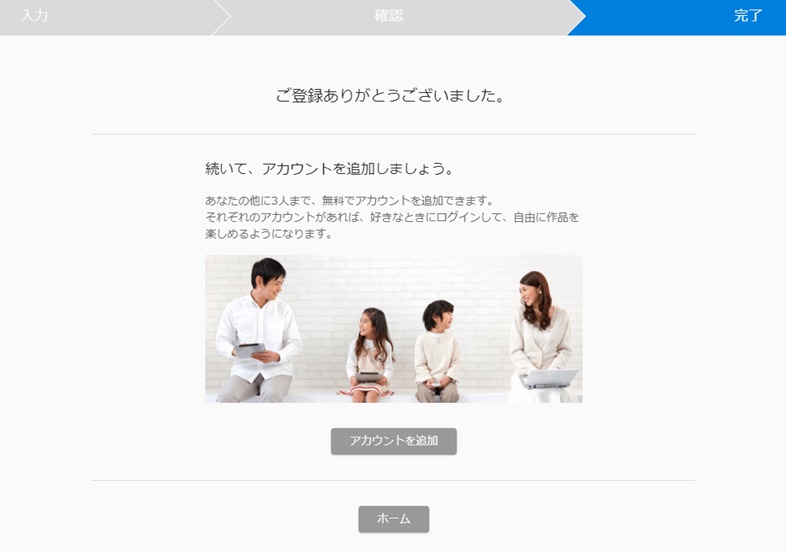
「アカウントを追加しましょう」と言われますが、後からでもできるのでここではスキップします。
「ホーム」をクリックすると、U-NEXTのコンテンツを楽しむことができます。
【スマホの方】U-NEXT(ユーネクスト)に新規登録する方法
以下リンクからU-NEXTの公式サイトに移動します。
⇒31日間無料でU-NEXTに登録する
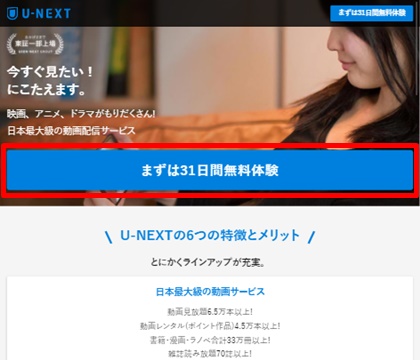
U-NEXTの特徴などがまとめられたページとなっています。
「まずは31日間無料体験」をタップします。
【31日間無料トライアル入力画面】
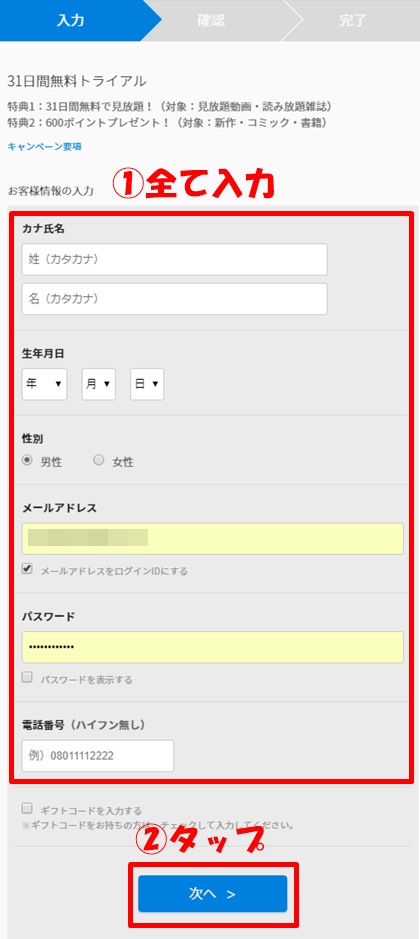
①各種個人情報を入力します。
②「次へ>」をタップします。
※31日間無料トライアルで見放題作品の視聴が可能になり、600ポイントのプレゼントでレンタル作品もポイント内で楽しむことが可能になります。
入力した情報の確認画面に遷移します。
【登録確認画面】
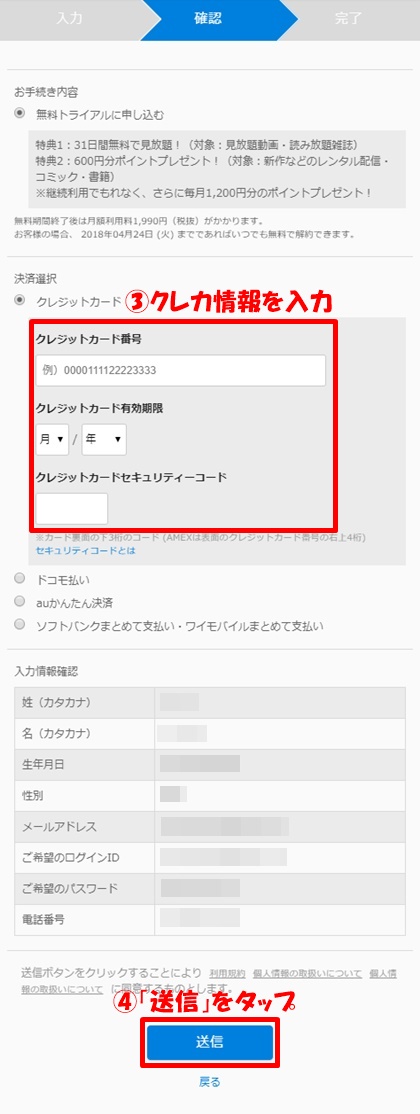
③料金の決済の方法を選択します。ここではクレジットカード情報を入力します。スマホを利用する方は「ドコモ払い」「auかんたん決済」「ソフトバンクまとめて支払い・ワイモバイルまとめて支払い」とキャリア決済もすることができます。
④「送信」をタップします。
※クレジットカードを登録しても、31日以内に解約すれば一切料金はかかりません。
完了画面に遷移すれば、登録手続きは完了です。
【登録完了画面】
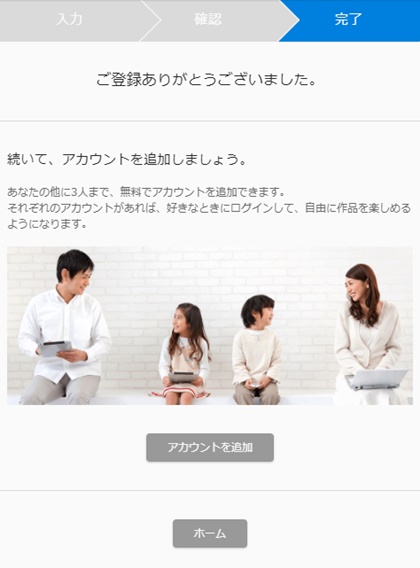
「アカウントを追加しましょう」と言われますが、後からでもできるのでここではスキップします。
「ホーム」をタップすると、U-NEXTのコンテンツを楽しむことができます。
U-NEXT(ユーネクスト)に登録できない理由は?
一部U-NEXTの登録時にエラーが出て「登録できない」という声が聞かれます。
もし初めてU-NEXTを利用するのに登録ができないという場合は、ほぼクレジットカードの問題です。
クレジットカードの登録ができない場合はどうする?
登録時に「クレジットカードが有効ではない」という旨の表示がされる場合は、考えられる原因は3つあります。
1つ目は、クレジットカードの有効期限が過ぎていたり、利用限度額が超えているためカード会社によってストップされている可能性です。
まずは、この点を確認してみましょう。
2つ目は、クレジットカードの名義と、U-NEXTに入力した名前が一致していない可能性です。
本人名義のクレカを登録する必要があるので、前の画面で入力した名前に入力ミスがないかチェックしてみてください。
3つ目は、デビットカードで登録した場合です。
U-NEXTでは登録できる種類とできない種類があります。
まずは、お手持ちのデビットカードで登録できるか試してみてOKだったらそれで登録し、ダメだったら別のクレジットカードを登録してみてください。
キャリア決済をする
スマホから登録手続きを行うと、クレジットカードの他に各種キャリア決済を選択することができます。
- ドコモ払い
- auかんたん決済
- ソフトバンクまとめて支払い・ワイモバイルまとめて支払い
もし上記支払方法を希望する場合は、もう一度スマホから登録してみましょう。
注意点:U-NEXT(ユーネクスト)の無料お試し期間を確認する方法
U-NEXTの無料トライアル期間である31日間を過ぎると自動的に有料会員となり、月額1,990円(税抜)の料金が発生します。
やっぱり無料期間のみで翌月からは継続しないという場合は、解約手続きをする必要があります。
しかし、U-NEXTの無料トライアル期間を忘れてしまうと、いつ解約すればいいのかわからなくなってしまいます。
31日間だけ無料で試したい・それ以降は料金を支払いたくないという場合は、無料トライアル終了日を確認しておきましょう。
U-NEXTの登録日(入会日)を確認する
U-NEXTにログイン後、登録日(入会日)を確認することができます。
【U-NEXT:ホーム画面】
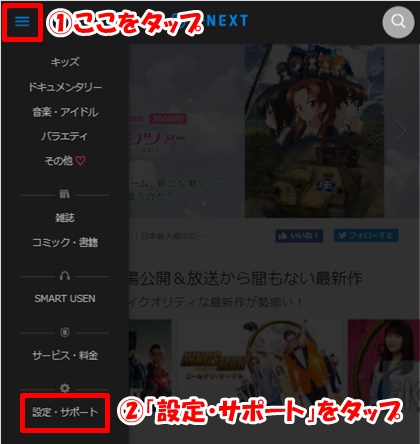
①画面左上のメニューをタップします。
②「設定・サポート」をタップします。
【設定・サポート画面】
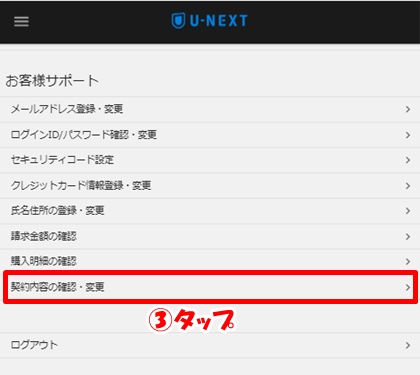
③お客様サポートの項目にある「契約内容の確認・変更」をタップします。
【契約内容の確認・変更画面】
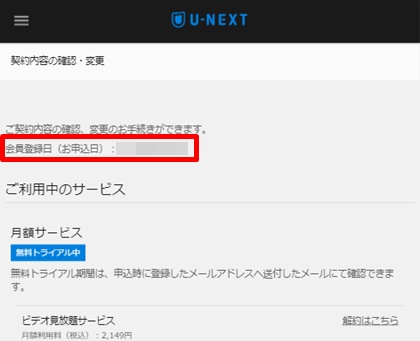
赤枠の部分に登録日(申込日)が表示されています。
無料トライアル期間は、申込時に登録したメールアドレス宛に送付したメールにて確認できます。とあります。
ここでは無料期間の終了日は確認できないようです。
無料期間の終了日をメールで確認する
U-NEXTの登録完了後に、「ユーネクストお申し込み受付のご連絡」というメールが届いています。
【U-NEXTからのメール】
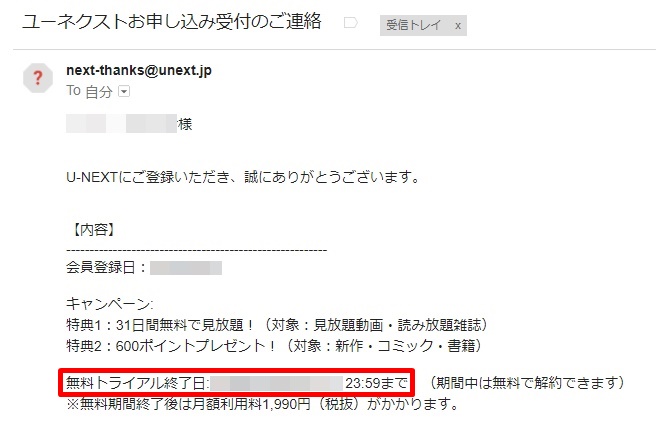
赤枠で囲った部分に無料トライアル終了日の日付が記載されているので、このメールは保存して後で確認できるようにしておきましょう。
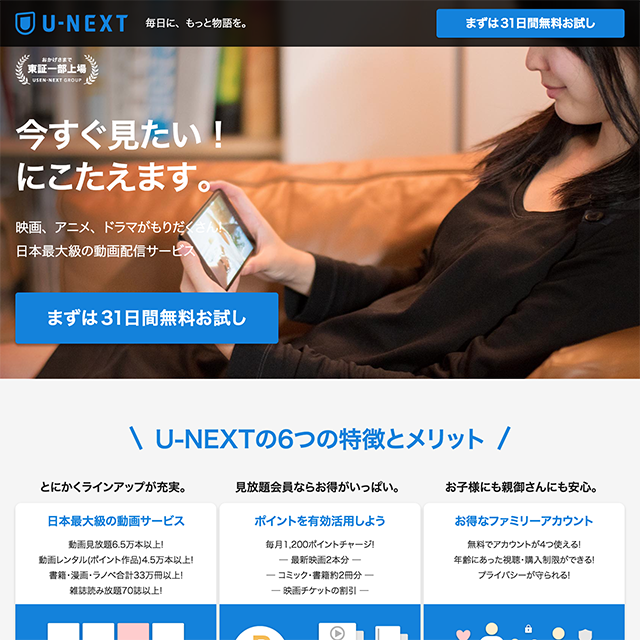
このコラムが気に入ったら
ぜひ「いいね!」をお願いします♪
みんなに役立つ情報をお届けします。